Ryhmä- ja Kaiutintila Cisco-laitteille
 Onko sinulla palautetta?
Onko sinulla palautetta?Cisco-laitteiden ryhmä- ja kaiutinkameratila optimoi näytön ulkoasut, mikä tarjoaa parhaan näkymän ja koko huoneen kontekstin kokouksen aikana. Ryhmä- ja kaiutinkameratilan valitseminen lähettää kokoushuoneesta samanaikaisesti kaksi näkymää etätapaamisen osallistujille: ryhmäkuvan ja lähikuvan aktiivisesta kaiuttimesta. Ryhmä- ja kaiutintilassa tarvitaan vähintään kolme ihmistä.
Ryhmä- ja kaiutintilan ottaminen käyttöön yhdessä tuetuista laitteista:
-
Avaa lähettävän laitteen Ohjauspaneeli. Napauta kameraa.
-
Valitse Kamera-tilassa Ryhmä ja Kaiutin.
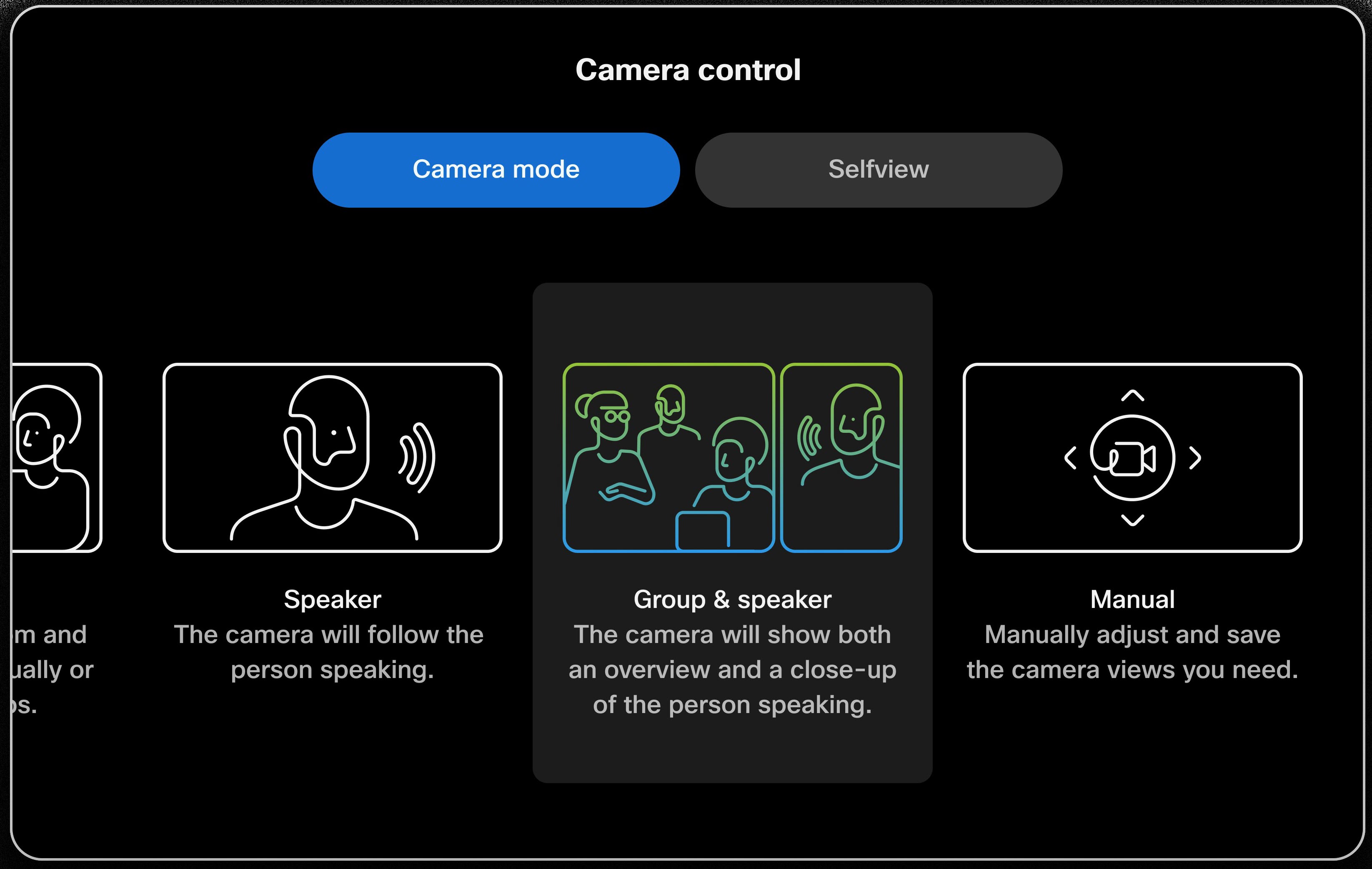
Kun toiminto on otettu käyttöön, voit avata näkymän ja tarkastella koostepip-näkymää aktiivisesta kaiuttimesta ja huoneesta.
Ryhmä- ja kaiutintilakokemus ja tuki
Kokouksessa Webex nämä kaksi virtaa näkyvät kokousasettelun yksittäisinä videoina.
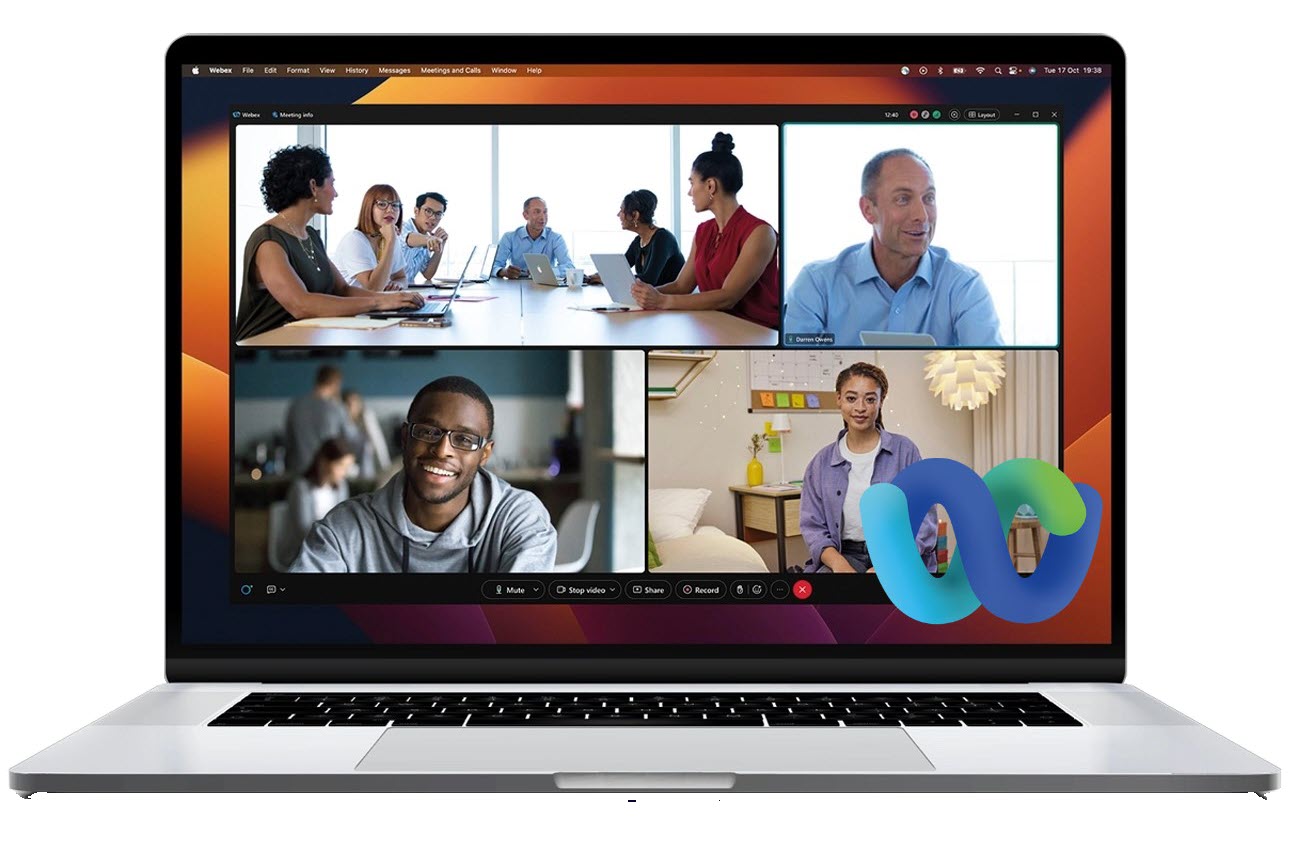
Muissa RoomOS-laitteissa tuetuilla kokousympäristöillä nämä kaksi virtaa on koostettu yhteen videoon, jossa aktiivinen kaiutin on päävideona ja piP (Kuva kuvassa) huoneen yleiskuvassa oikeassa alakulmassa.
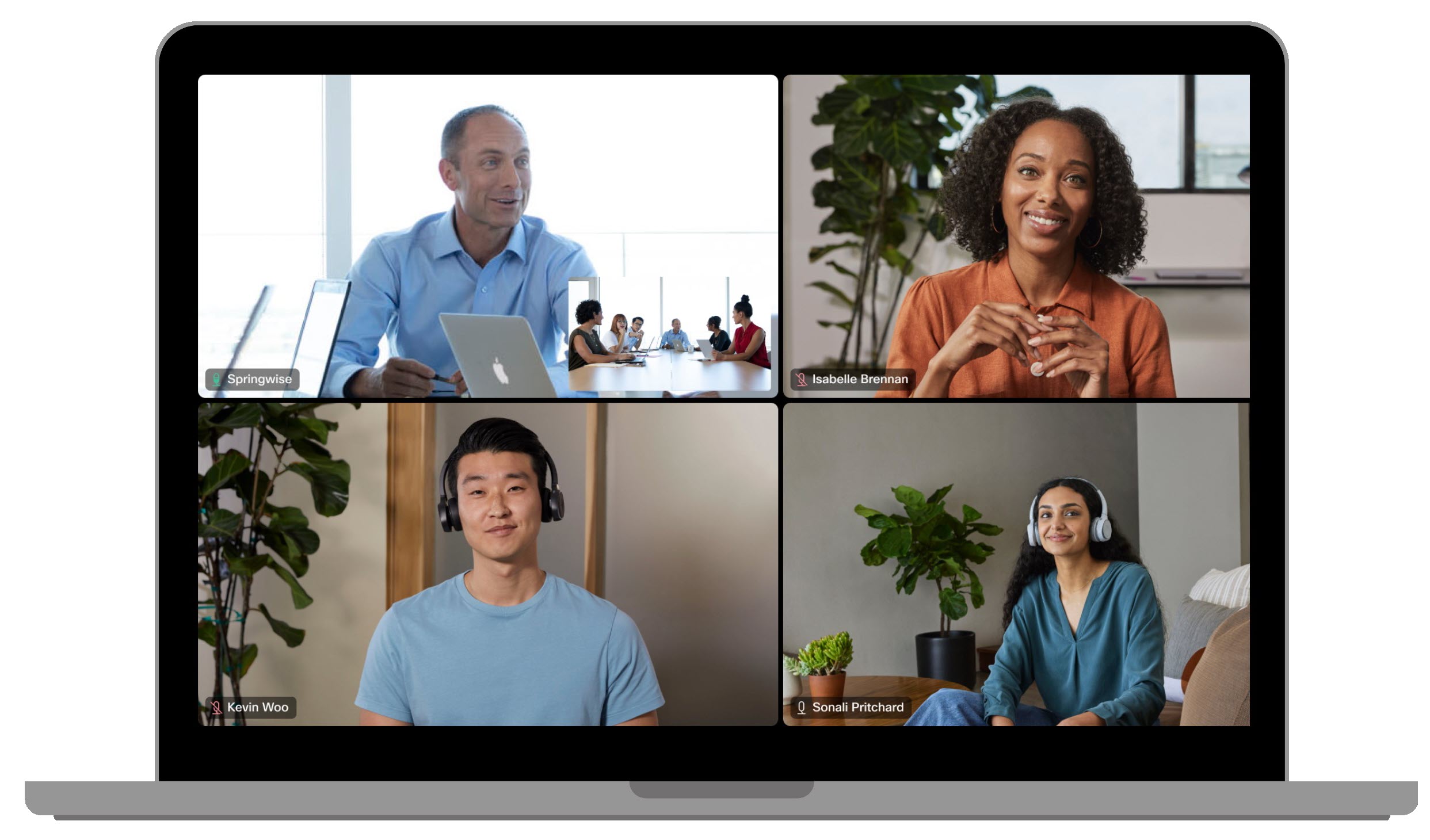
Jos huoneessa ei ole kaiutinta vähään aikaan, vain ryhmän yleiskatsaus näkyy.
Seuraavat laitteet tukevat kahden näkymän lähettämistä ryhmä- ja kaiutinkameratilassa:
- Huoneen baari Pro
- Hallitus Pro G2
- Room Kit Pro - Quad-kamera, Huonesarja EQ ja EQX
- Huone 70D G2
- MTR: Room Kit Pro, Room Kit EQ ja EQX
Vastaanottavassa päässä ryhmä- ja kaiutinkameratilakokemus on seuraava:
- Webex: kaikki RoomOS 11 -laitteet, vanhat pilvirekisteröityt laitteet ja Webex -sovellus tukevat kahden virran, sekä ryhmän että kaiuttimen, katselua.
- Muut kokousalustat: vastaanottajat näkevät päävideona yhdistetyn yhden videovirran, jossa aktiivinen kaiutin on päävideo ja huoneen yleiskatsaus PiP.
- MTR: Microsoft Teams -kokouksissa käyttäjät näkevät koosteena olevan yksittäisen videovirran lähettävältä laitteelta. Webex kokouksissa MTR-tilassa he näkevät molemmat virtoja.
- Vastaanottajan tuki ei ole saatavilla osallistujille, jotka liittyvät kokouksiin Webex iOS- tai Android-sovelluksessa, Webex verkossa tai WebRTC-kokouksissa, kuten Google Meetissä.
Tunnetut rajoitukset
Voit lukea tämän artikkelin , jos haluat tietoja muista automaattisista kameratiloista.


